ピアノの入力(キーエディタ) [Cubaseの基本操作]
Cubaseの「キーエディタ」はピアノロール形式で音符を入力するエディタです。ピアノ以外の楽器でも使用可能です。
事前準備
プロジェクトに1つのトラックを作成後、任意のイベントを設置します。

イベントの作成後は、ツールバーの「オブジェクトの選択」を選択します。

次にトラックにピアノの音源を割り当てます。今回は[GM001]Acoustic Grand Pianoにします。(楽器は任意)
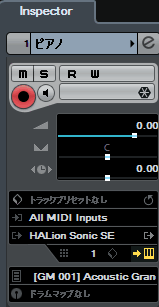
※音源の割り当ては新規トラックの作成と音源(楽器)の割当をご覧ください。
キーエディタ
キーエディタは「ピアノ、ギター、ベース」などの楽器の音符をピアノロール形式で入力します。
表示
任意のイベントをマウスで選択後に、メニューの[MIDI][キーエディタを開く]を選択します。
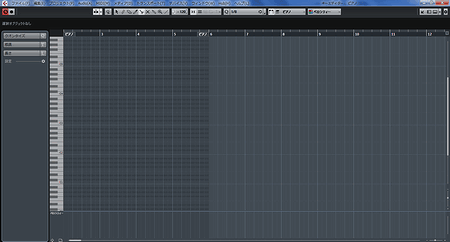
キーエディタが表示されましたね。
スナップとクオンタイズプリセット
ここでのスナップとは音符の入力補助です。オン/オフの切り替えが可能です。クオンタイズプリセットとはスナップの入力補助の設定で最小の音符の長さを設定します。
例えば1/8の場合は8分音符より短い音符は入力できなくなります。
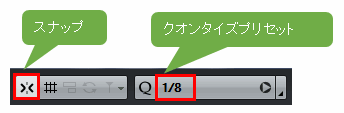
今回は図のようにスナップをオンにして最小の長さを8分音符にします。
エディタの拡大・縮小
イベントディスプレイと同様にエディタでもズームイン/ズームアウトが可能です。
| ズームイン(拡大) | Hキー |
|---|---|
| ズームアウト(縮小) | Gキー |
適宜、ズームを設定してください。
白いピアノの鍵盤について
キーエディタの左側にある白いピアノの鍵盤の「ド」の部分には「C-2からC8」まで記載されています。一般的に基準となるのは「C3のド」です。
※C4以降はC3より高音で、C2以下はC3より低音となります。
音符の入力
ツールバーの「鉛筆」を選択して音符を入力します。

C3付近で適当に入力します。
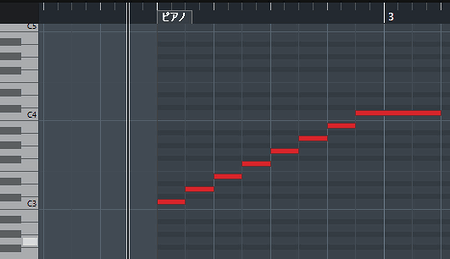
入力した音符はツールバーの「オブジェクトの選択」で音符の長さを変更できます。
再生
F2キーでトランスポートパネルを表示させて再生ボタンを押します。

※再生するには「再生位置」を設定する必要があります。
再生位置の設定
再生位置を設定するには3種類の方法があります。
1. マウスで再生位置を指定する
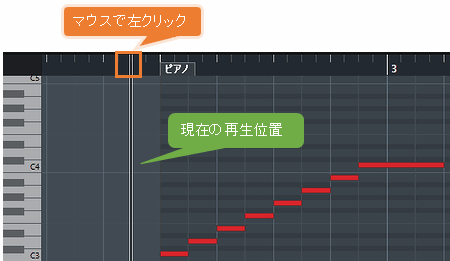
2. 再生位置をプロジェクトの先頭へ
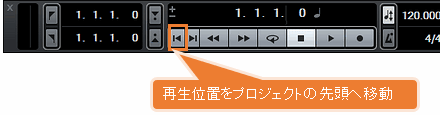
3. 現在位置の入力

1.1.1.0の意味は左から順に「小節、拍、1拍 ÷ 16、ティック(16分音符 ÷ 120)」となります。
目次
関連記事
プチモンテ ※この記事を書いた人
 | |
 | 💻 ITスキル・経験 サーバー構築からWebアプリケーション開発。IoTをはじめとする電子工作、ロボット、人工知能やスマホ/OSアプリまで分野問わず経験。 画像処理/音声処理/アニメーション、3Dゲーム、会計ソフト、PDF作成/編集、逆アセンブラ、EXE/DLLファイルの書き換えなどのアプリを公開。詳しくは自己紹介へ |
| 🎵 音楽制作 BGMは楽器(音源)さえあれば、何でも制作可能。歌モノは主にロック、バラード、ポップスを制作。歌詞は抒情詩、抒情的な楽曲が多い。楽曲制作は🔰2023年12月中旬 ~ | |











